Dieser Leitfaden soll im Detail erklären, wie es ist, den GMAT Online mit unseren Proxy-Testdiensten zu absolvieren.
Erzählen Sie uns von sich
Teilen Sie uns mit, dass Sie Hilfe beim GMAT benötigen, Ihr Zielergebnis und Ihren Standort.

Testdatum und -zeit
Wir werden ein Datum und eine Uhrzeit besprechen und vereinbaren.
Senden Sie keine Zahlung, bis wir Datum und Uhrzeit bestätigt haben. Registrieren Sie sich für den Test und senden Sie einen Screenshot der Bestätigung, der Datum und Uhrzeit, einschließlich der Zeitzone, zeigt. In der Vergangenheit hatten wir Probleme mit Missverständnissen bezüglich der Zeitzonen. (z. B. Kunde in Australien 🇦🇺 hat die Zeitzonen verwechselt😅 oder amerikanischer Kunde 🇺🇸 hat die chinesische Zeitzone mit der amerikanischen verwechselt 🤦♀️);
Bitte beachten Sie, dass Ihr Termin bestätigt ist, sobald Sie die GMAT-Bestätigungs-E-Mail erhalten. Sobald Sie für Ihren GMAT-Termin bezahlt haben, Es wird im Abschnitt "Zukünftige GMAT Online-Prüfungen" in Ihrem Konto vermerkt. Dieser Vorgang kann bis zu einer Stunde dauern.
Einzahlung senden
Vorbereitung vor dem Test
Sobald Sie die Einzahlung gemacht haben, stellen wir Ihnen die notwendigen Details zur Verfügung, um zu beginnen.
Bereiten Sie Ihren Computer vor
Bereiten Sie Ihre Testumgebung vor und führen Sie den Systemtest (https://www.mba.com/exams/gmat-online/prepare-for-your-exam/prepare-your-environment) durch. Um eine Unterbrechung während des Tests zu verhindern, stellen Sie sicher, dass Sie eine schnelle Internetverbindung haben. Wenn Sie den Systemcheck bei Examity nicht bestehen können, kaufen oder leihen Sie sich einen neuen Computer.
Bypass-Software installieren
Vor dem Prüfungstag installieren wir die Software auf Ihrem Computer (circa 30 Minuten). Führen Sie zur Sicherheit einen weiteren Systemcheck durch.
Koordination vor dem Test
Am Prüfungstag verbinden wir uns eine Stunde vor Prüfungsbeginn, um die letzten Einstellungen und Koordinationen vorzunehmen. Bevor der Test beginnt, denken Sie daran, auf die Toilette zu gehen; denken Sie auch daran, dass niemand im Prüfungsraum erlaubt ist, um zu vermeiden, dass der Prüfer die Prüfung abbricht.
Starten Sie Ihren Test
Am Prüfungstag, 30 Minuten vor Prüfungsbeginn, klicken Sie auf "Prüfung starten" im Bereich "Mein Konto" Ihres mba.com-Kontos.
https://www.mba.com/
Klicken Sie auf "Prüfung starten - Beginnen Sie Ihre geplante Prüfung":
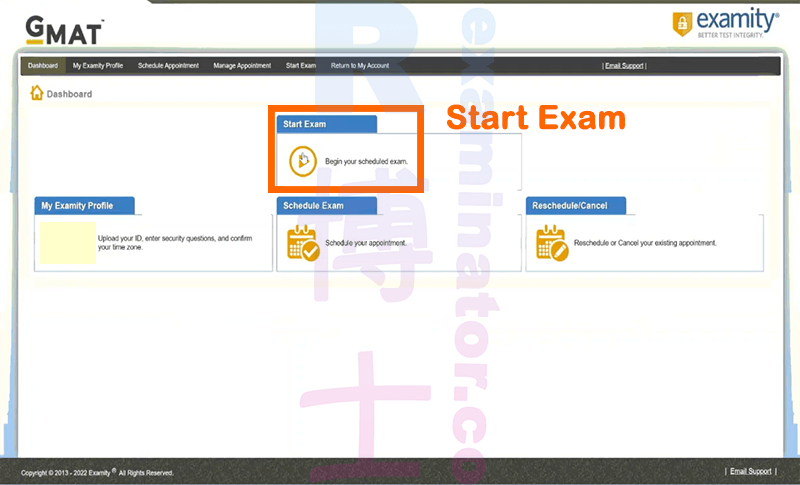
Klicken Sie auf "Mit der Proctoring verbinden":
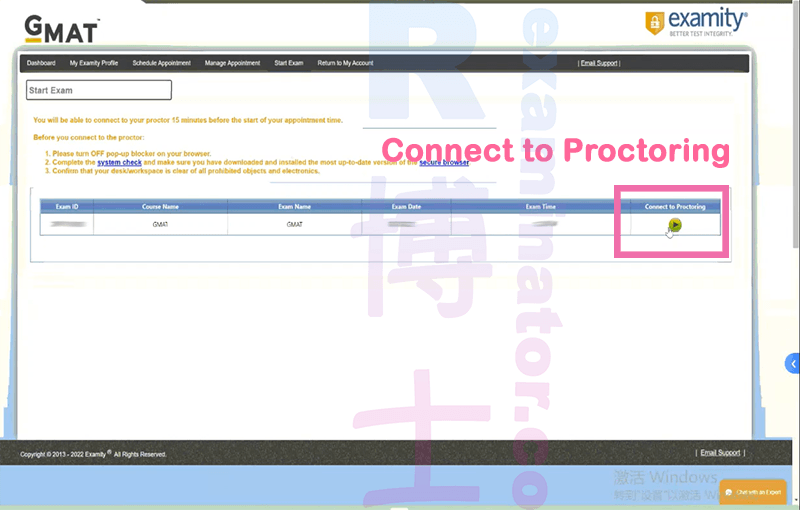
Warten Sie auf den Proctor:
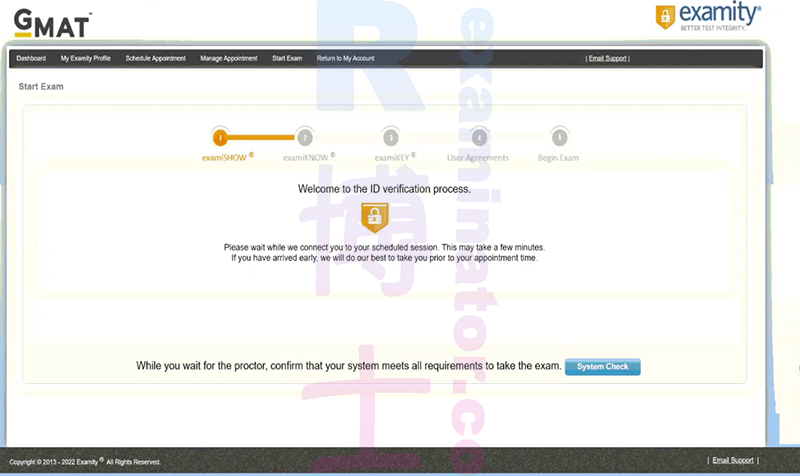
Klicken Sie auf "Fortfahren":
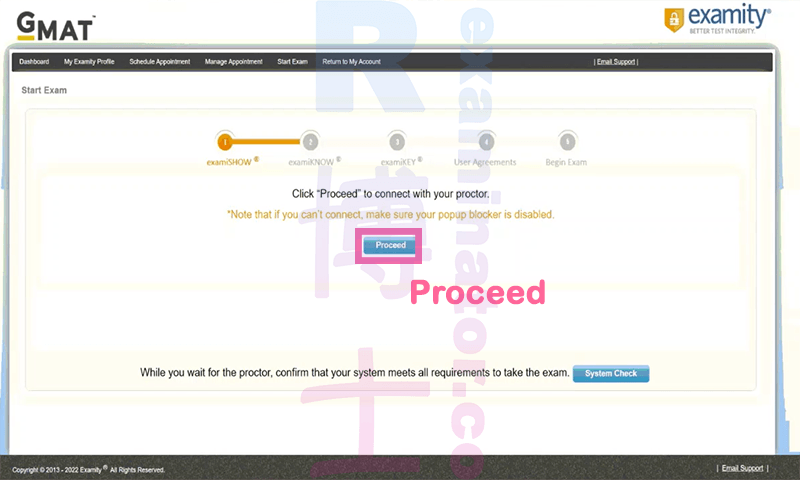
Klicken Sie auf "OK":
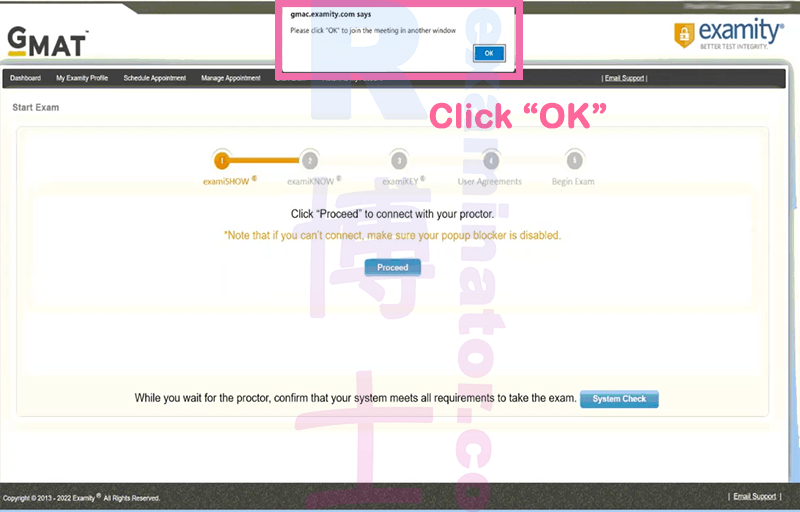
Im Popup-Fenster von "GoToMeeting" klicken Sie auf "Die App herunterladen"
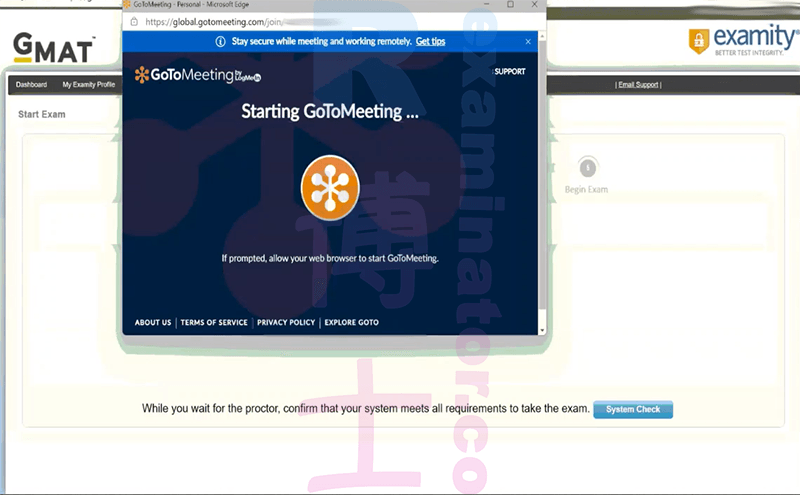
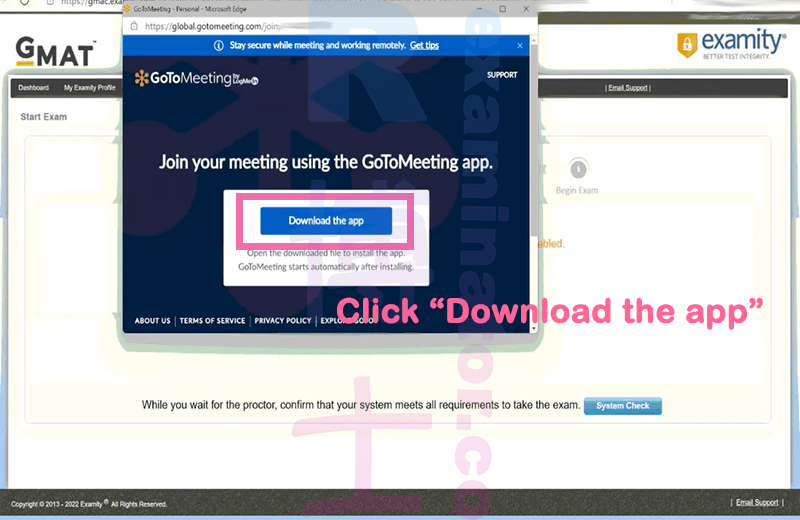
Nach der Installation wählen Sie Ihren Lautsprecher und Ihr Mikrofon aus:
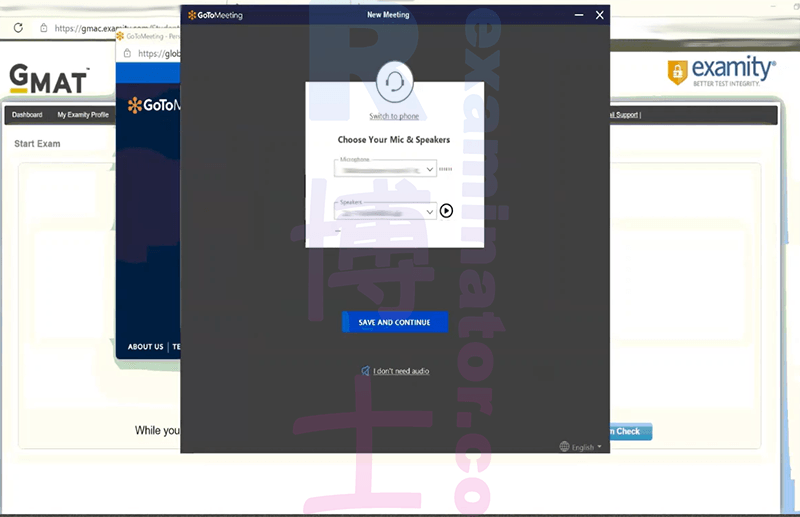
GoToMeeting wird Ihr Gesicht auf der Webcam anzeigen, passen Sie es entsprechend an, sodass Ihr gesamtes Gesicht zu sehen ist, und klicken Sie auf "OK, ICH BIN BEREIT":
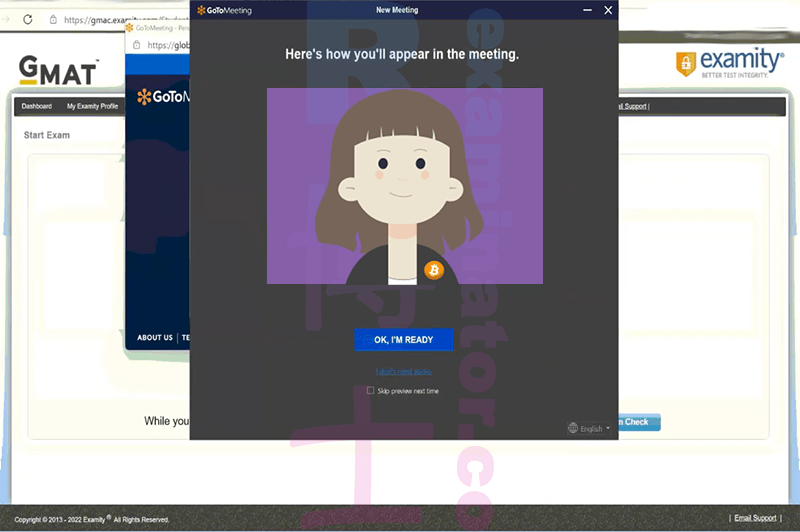
Beim Verbinden mit einem Prüfungsaufsichtspersonal bitte Ihr Mikrofon einschalten, damit der Aufsichtsführende Sie hören kann:
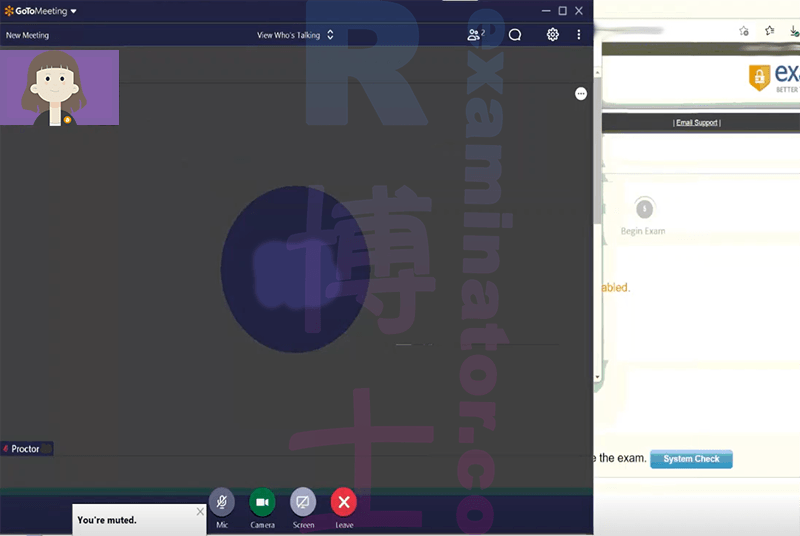
Klicken Sie in der oberen rechten Ecke des GoToMeeting-Fensters auf das 🗨-Symbol, um mit dem Aufsichtsführenden per Text zu chatten:
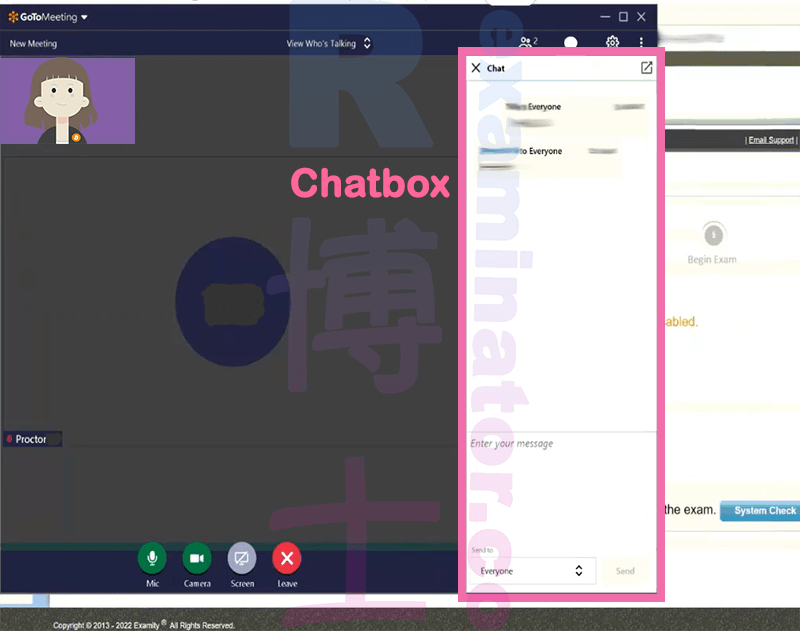
Der Aufsichtsführende wird um Ihre Erlaubnis bitten, Ihren Bildschirm freizugeben, und bitte klicken Sie auf "Freigeben":
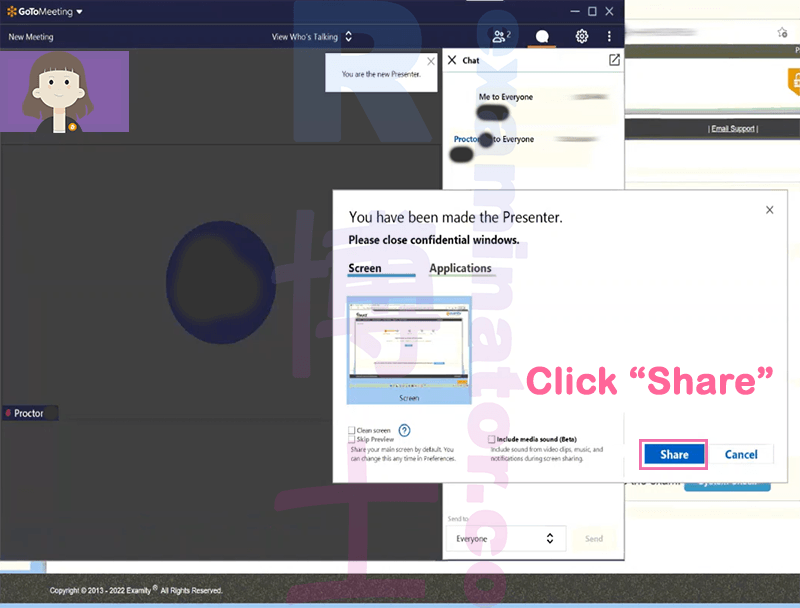
Dann wird der Aufsichtsführende Ihre Computereinstellungen manuell überprüfen. Er wird Sie bitten, den Task-Manager zu öffnen, um das Programm zu beenden Anwendungen, die nicht mit dem Test zu tun haben.
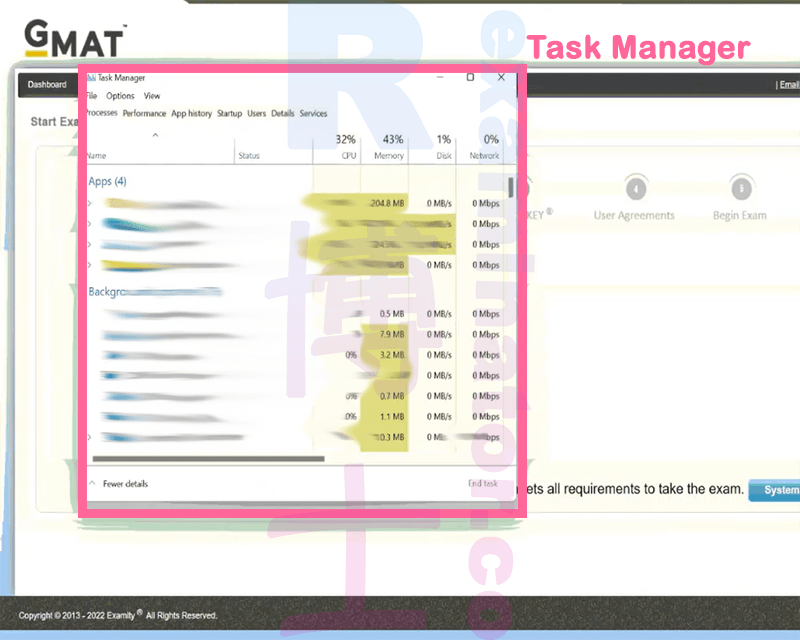
Installieren Sie den "Secure Browser". Um Zeit zu sparen und sicherzustellen, dass die Anwendung auf dem neuesten Stand ist, können Sie sie am Tag vor Ihrem Testtag herunterladen und installieren.
Download-Link:
https://www.mba.com/exams/gmat-online/prepare-for-your-exam/system-requirements
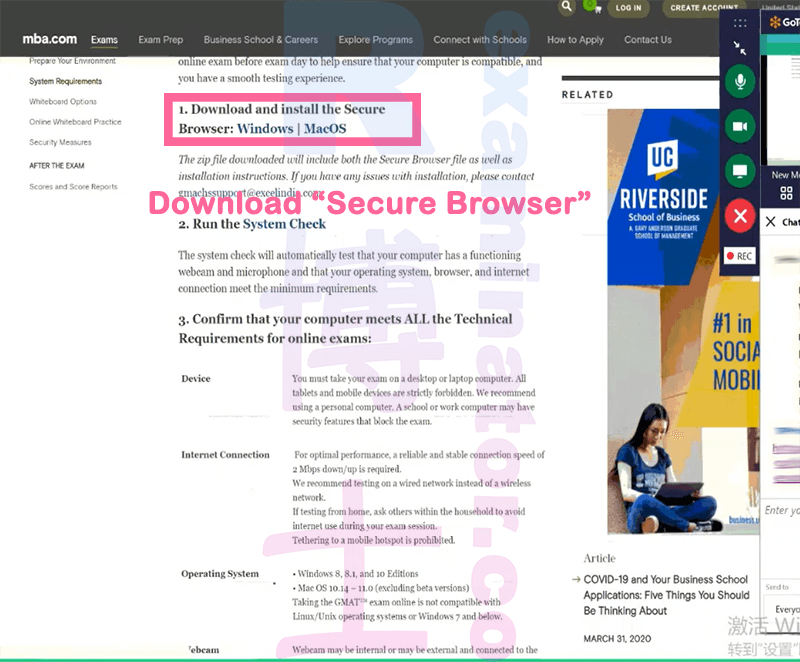
Klicken Sie auf "Ja":
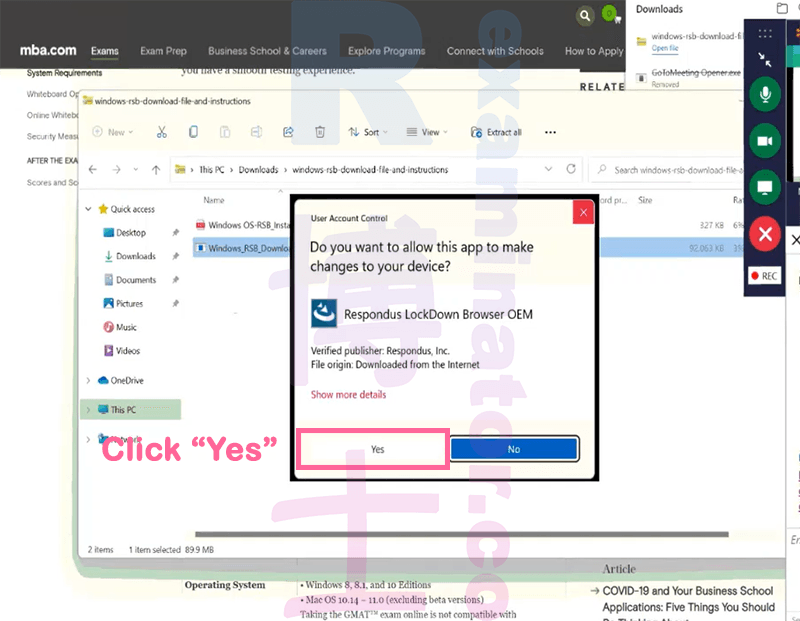
Beantworten Sie die Frage und klicken Sie auf "Einreichen"
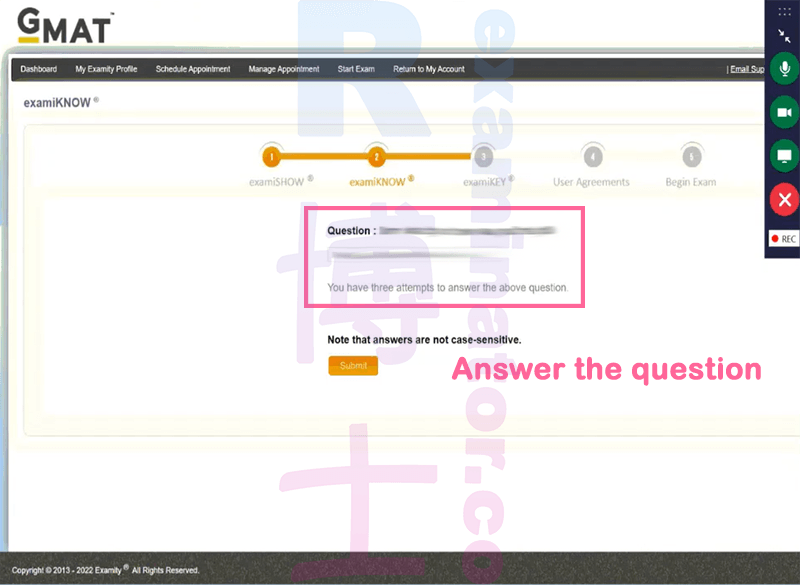
Füllen Sie die examKEY-Informationen entsprechend Ihrem My Examity Profil aus:
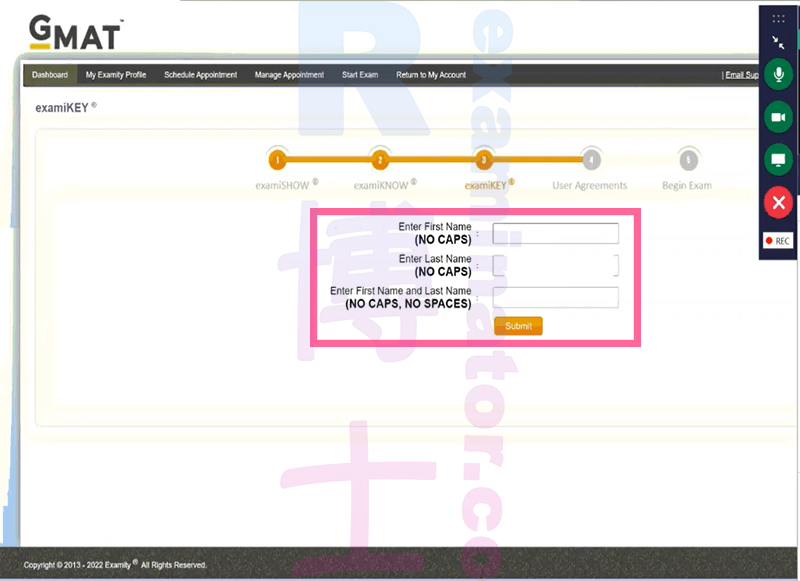
Klicken Sie auf "Ich stimme zu" für alle Fragen und dann "Weiter":
Klicken Sie auf "Prüfung beginnen":
Sie betreten jetzt die Testoberfläche:
An diesem Punkt wird der Aufsichtsperson Sie bitten, die Kontrolle über Ihre Maus und Tastatur zu übernehmen. Klicken Sie auf "Kontrolle übergeben":
Die Aufsichtsperson wird die Passwörter eingeben:
Klicken Sie "Ja" an, um GMAT mitzuteilen, dass Sie die Person sind, die Sie vorgeben zu sein... 😉
Klicken Sie auf "Ich stimme zu": Sting-36.png)
Optionale Pausen.
Du kannst die Fragen offenlegen. Sicher...
Whiteboard:
Wir werden die Reihenfolge der Abschnitte bestimmen. Das ist völlig zufällig.
Der Test beginnt! Überlass es den Profis!
Verbales Denken
Quantitatives Denken
Pausen
Analytische Schreibbewertung Die Ergebnisse sind direkt dort!
Wischen Sie Ihr Whiteboard ab.
Klicken Sie auf „Prüfung beenden“.
Klicken Sie auf „Ja“.
Erhalten Sie Ihr Ergebnis direkt nach der Prüfung🎉
Überprüfen Sie Ihr inoffizielles Ergebnis und gehen Sie feiern🎊. Sie erhalten Ihr offizielles Ergebnis in 4-7 Tagen.
Überweisen Sie den restlichen Betrag
Wir freuen uns auf Ihren Bericht
Kehren Sie zu uns zurück, wenn Sie Ihre offizielle Punktzahl erhalten haben.
Bitte hinterlassen Sie ein Testimonial für uns.